카카오톡에서 채팅방이나 친구 목록에 표시되는 빨간 숫자는 알림 배지로, 새 메시지가 도착했을 때 표시됩니다. 이 숫자는 중요한 메시지를 놓치지 않도록 알려주는 유용한 기능이지만, 때때로 알림이 너무 많아져서 불편함을 느끼는 경우도 있습니다. 예를 들어, 여러 채팅방에서 많은 메시지가 오가면서 빨간 숫자가 계속 쌓일 경우, 이를 끄고 싶은 분들이 많습니다. 또한, 카카오톡의 알림이 많을 경우, 집중력이 흐트러지거나 방해가 될 수 있습니다. 이 글에서는 카카오톡의 빨간 숫자를 끄는 방법에 대해 알아보겠습니다.
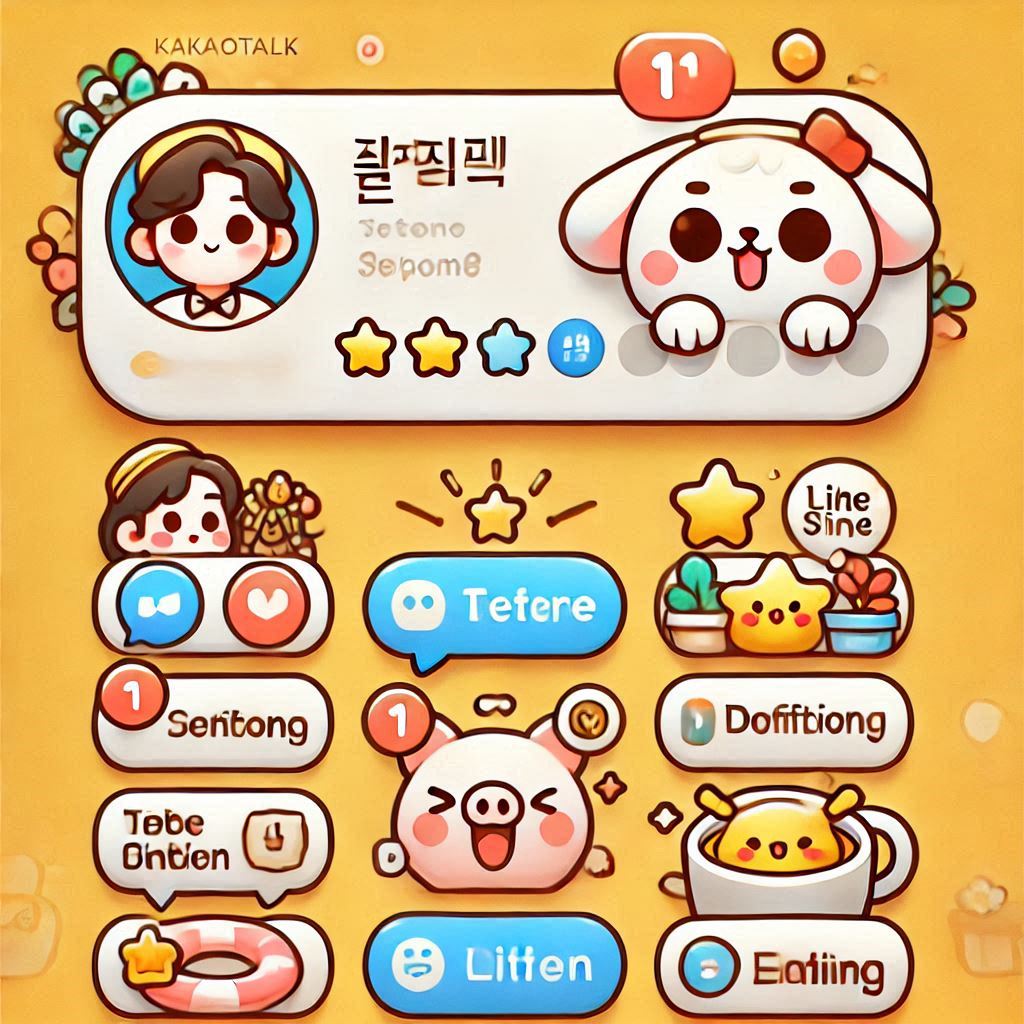
1. 카카오톡 알림 배지 끄는 방법
카카오톡의 빨간 숫자는 기본적으로 알림 배지 기능이 활성화된 상태에서 나타납니다. 이 알림 배지를 끄는 방법은 매우 간단합니다. 알림 배지를 끄기 위해서는 카카오톡 앱 내에서 설정을 변경해야 합니다.
카카오톡 앱에서 알림 배지 끄기
- 카카오톡 앱 실행
카카오톡 앱을 실행합니다. 앱을 열면 홈 화면이나 채팅 목록이 표시됩니다. - 설정 메뉴로 이동
하단의 '더보기' 탭을 눌러 설정 메뉴로 들어갑니다. '더보기' 탭은 화면 우측 하단에 위치해 있습니다. - 알림 설정 선택
설정 메뉴에서 '알림'을 선택합니다. 여기에서 알림에 관련된 다양한 옵션을 설정할 수 있습니다. - 알림 배지 끄기
'알림' 메뉴 내에서 '알림 배지' 항목을 찾습니다. 이 항목을 비활성화하면 카카오톡에서 더 이상 빨간 숫자 배지가 표시되지 않게 됩니다. 이 옵션을 끄면 앱 아이콘에 표시되는 알림 숫자가 사라집니다.
2. 특정 채팅방에 대한 알림 배지 끄기
카카오톡에서 모든 알림을 끄는 대신, 특정 채팅방에 대한 알림 배지만 끄고 싶을 때도 있습니다. 예를 들어, 자주 사용하는 채팅방의 알림을 계속 받고 싶지만, 친구나 그룹 채팅방의 알림은 원치 않는 경우가 있을 수 있습니다. 이럴 때는 개별 채팅방에서 알림 배지를 끄는 방법을 사용하면 됩니다.
개별 채팅방에서 알림 배지 끄는 방법
- 채팅방 선택
카카오톡에서 알림 배지를 끄고 싶은 채팅방을 엽니다. - 채팅방 정보 열기
채팅방 화면에서 상단의 '채팅방 정보' 아이콘을 클릭합니다. 채팅방 정보 아이콘은 일반적으로 오른쪽 상단에 위치해 있습니다. - 알림 설정 변경
'채팅방 알림' 옵션을 선택합니다. 여기에서 알림을 '켜기' 또는 '끄기'로 설정할 수 있습니다. 알림을 끄면, 해당 채팅방에서 더 이상 새로운 메시지에 대한 알림이 표시되지 않으며, 빨간 숫자도 나타나지 않습니다. - 알림 배지 설정
알림을 끈 후, 알림 배지 옵션도 '끄기'로 설정하면, 해당 채팅방에서 발생하는 새로운 메시지에 대한 알림 배지가 표시되지 않게 됩니다.
3. 카카오톡 알림 끄기 – 전체 채팅방
전체 채팅방에 대한 알림 배지를 끄고 싶다면, 카카오톡의 전체적인 알림 설정을 변경할 수 있습니다. 전체 채팅방의 알림을 끄는 방법은 앱의 설정에서 할 수 있습니다.
전체 채팅방에서 알림 배지 끄는 방법
- 카카오톡 설정 열기
카카오톡 앱을 실행하고, 하단의 '더보기' 탭을 클릭하여 설정 메뉴로 들어갑니다. - 알림 설정
'알림'을 선택하고, '전체 알림' 항목에서 '알림 끄기' 또는 '알림 배지 끄기' 옵션을 선택합니다. 이 옵션을 활성화하면, 모든 채팅방에서 알림 배지가 사라집니다.
4. 카카오톡에서 알림 배지를 끄는 이유
카카오톡의 알림 배지 기능은 유용하지만, 너무 많은 알림이 쌓일 경우 오히려 방해가 될 수 있습니다. 특히 다음과 같은 이유로 알림 배지를 끄고 싶어 하는 경우가 많습니다.
- 집중력 저하
알림 배지가 자꾸 나타나면 집중하는 데 방해가 될 수 있습니다. 특히 일이나 공부에 집중하려는 사람들에게 불편함을 줄 수 있습니다. - 불필요한 알림
그룹 채팅방이나 광고성 메시지로 인한 알림이 많을 경우, 알림 배지를 끄는 것이 유용합니다. - 배터리 절약
불필요한 알림은 배터리 소모를 늘릴 수 있습니다. 알림을 끄면, 배터리 사용을 절약할 수 있습니다. - 심리적인 부담 해소
많은 메시지와 알림 배지가 쌓이면 심리적으로 부담을 느낄 수 있습니다. 알림을 끄면 이러한 부담을 줄일 수 있습니다.
5. 알림을 끈 후의 관리 방법
알림 배지를 끄면, 더 이상 빨간 숫자가 표시되지 않지만, 중요한 메시지를 놓칠 수 있습니다. 따라서 알림을 끄고 난 후에는 중요한 메시지나 채팅방을 체크하는 시간을 정해두는 것이 좋습니다. 예를 들어, 하루에 두 번, 중요한 메시지를 체크하는 시간을 가지는 방법도 효과적입니다.
또한, 카카오톡의 '고급 알림' 기능을 활용하여, 특정 친구나 채팅방의 알림만 따로 받는 방법도 있습니다. 이를 통해 중요한 알림은 놓치지 않고 받을 수 있으면서, 불필요한 알림은 차단할 수 있습니다.
FAQ
Q1: 카카오톡 알림 배지 기능은 무엇이며 어떤 역할을 하나요?
A: 알림 배지는 카카오톡 아이콘이나 채팅방 목록에 나타나는 빨간 숫자로, 새 메시지가 도착했을 때 사용자에게 시각적으로 알려주는 역할을 합니다. 이를 통해 중요한 메시지를 빠르게 인지할 수 있도록 도와줍니다.
Q2: 앱 전체의 알림 배지를 한 번에 끄려면 어떻게 해야 하나요?
A: 카카오톡 앱 내 '더보기' 탭에서 설정 메뉴로 이동한 후, '알림' 옵션에서 전체 알림 배지를 비활성화할 수 있습니다. 이 설정을 적용하면 모든 채팅방에 대해 빨간 숫자가 표시되지 않습니다.
Q3: 특정 채팅방에 대해서만 알림 배지를 끄고 싶은 경우에는 어떻게 설정하나요?
A: 원하는 채팅방을 열고 상단의 채팅방 정보 메뉴에 들어간 후, 해당 방의 개별 알림 설정에서 알림 배지를 끄면 됩니다. 이렇게 하면 다른 채팅방은 그대로 두면서 특정 대화만 알림이 표시되지 않게 할 수 있습니다.
Q4: 알림 배지를 끄면 중요한 메시지를 놓칠 위험은 없을까요?
A: 알림 배지를 비활성화해도 메시지는 정상적으로 수신됩니다. 다만, 화면에 빨간 숫자가 보이지 않으므로 주기적으로 직접 확인하는 습관을 들이는 것이 좋습니다. 중요한 대화는 ‘고급 알림’ 기능을 통해 별도로 관리할 수도 있습니다.
Q5: 알림 배지를 끄는 것이 배터리 사용량에도 영향을 줄 수 있나요?
A: 네, 불필요한 알림으로 인한 배터리 소모를 줄일 수 있기 때문에, 알림 배지를 끄면 전반적인 배터리 효율이 향상될 가능성이 있습니다.
Q6: 설정 변경 후 나중에 다시 알림 배지 기능을 활성화할 수 있을까요?
A: 물론입니다. 카카오톡 설정 메뉴에서 언제든지 알림 배지 기능을 다시 켤 수 있으므로, 상황에 맞게 조절이 가능합니다.
결론
카카오톡의 빨간 숫자는 편리한 알림 기능이지만, 때때로 너무 많아지면 불편할 수 있습니다. 이 글에서 설명한 방법을 통해, 카카오톡에서 빨간 숫자를 끄는 방법을 쉽게 설정할 수 있습니다. 알림 배지를 끄면, 더 이상 채팅방에서 오는 메시지에 대해 신경 쓸 필요 없이, 자신에게 중요한 메시지만 받아볼 수 있게 됩니다. 하지만 알림을 끄는 대신, 중요한 메시지를 놓치지 않도록 주기적으로 채팅방을 확인하는 것이 중요합니다.
카톡 느림 현상 및 렉 해결 방법
카카오톡은 한국에서 가장 많이 사용되는 메신저 앱으로, 일상적인 대화부터 업무까지 다양한 용도로 활용되고 있습니다. 그러나 간혹 카톡이 느려지거나 렉이 발생하는 문제를 경험할 수 있습
digitalhub.tistory.com
카카오톡 메시지 삭제 시간과 그에 따른 제한 사항
카카오톡은 우리가 일상적으로 사용하는 메신저로, 메시지를 보내고 삭제하는 기능을 통해 사용자가 원하지 않는 메시지를 빠르게 처리할 수 있는 방법을 제공합니다. 하지만 메시지를 삭제할
digitalhub.tistory.com
카카오 애드핏 신청 방법과 수익 창출을 위한 단계별 가이드
카카오 애드핏은 카카오의 광고 플랫폼으로, 광고를 통해 수익을 창출할 수 있는 서비스입니다. 개인 블로거나 웹사이트 운영자에게 유용한 서비스로, 카카오톡, 카카오스토리, 카카오페이 등
digitalhub.tistory.com
맥북 아이폰 미러링 macOS Sequoia 최신 기능 가이드
애플은 최근 macOS Sequoia를 통해 iPhone 미러링 기능을 새롭게 도입했습니다. 이 기능은 iOS 18 이상이 설치된 아이폰과 함께 작동하며, 기존의 AirPlay보다 한층 향상된 사용성을 제공합니다. 아래에서
digitalhub.tistory.com
안드로이드 카카오톡 테마 설정 방법과 활용법
카카오톡은 한국에서 가장 많이 사용되는 메신저 앱 중 하나로, 많은 사용자들이 다양한 기능을 활용해 개인화된 경험을 즐기고 있습니다. 그 중에서도 '카톡 테마'는 사용자들이 카카오톡을 더
digitalhub.tistory.com



